
Google Keep の「画像のテキストを抽出」が便利!
ほぼ毎週木曜日 21時から開催されている GEG Hiroshima City の「GEG Hiroshima City Online Learning Commons」で 3/24 にプロローグ、4/21 に本編、と 2回に分けて、Google Keep の便利なテクニックが紹介されていいました。
便利だと感じたテクニックとしては…
(1)スマートフォンとパソコンとの連携
最近、わざわざデジカメを用意することがなくなり、写真を撮るときはスマートフォンやタブレットで撮影することが多くなりました。 ※デジカメで撮影すると、接続のためのケーブルやメモリカードでのやり取りをしなければならない面倒さもありません。
しかしながら、物理的な面倒さはないものの撮影した写真データを、Google フォト経由でパソコンに転送するのはちょっと面倒な感じがしてました…
そんな操作も、Google フォトではなく、Google Keep を利用すると、すんなりパソコンに転送できます。
アプリ「Google Keep」で、写真を新規に撮影する、もしくはすでに撮影してある写真でメモを作成する。
パソコン側で、前項で作成したメモの写真をダウンロードする。
これまでは、似たような操作を Google フォトで行っていましたが、Wi-Fi が利用できない環境では意図的にアップロードを行わなければならなかったり、パソコン側に反映されるまでにもタイムラグがあったり、とスムーズではない部分がありました。
Google Keep を利用した場合、すんなりと転送が行えます!
(2)「画像のテキストを抽出」による OCR 機能
本題は、こちらです!
スマートフォンで、前項(1)のように、以下のような写真を付けたメモを作成します。
例1:高校野球のチケット×2

上記の写真を使ったメモが作成されたら、画面上部の三点リーダーをクリックしてメニューを開き、「画像のテキストを抽出」を選択します。

すると、写真中の文字(テキスト)が抽出され、テキスト情報としてメモに書き出されます。

縦書きと横書き、フォントや文字の大きさも異なる文字が混在しているチケットに書かれた文字をいい感じでテキスト化してくれています!
例2:血圧計のパッケージ裏面
同様に、OMRON の血圧計のパッケージ裏面の文字を抽出してみます。

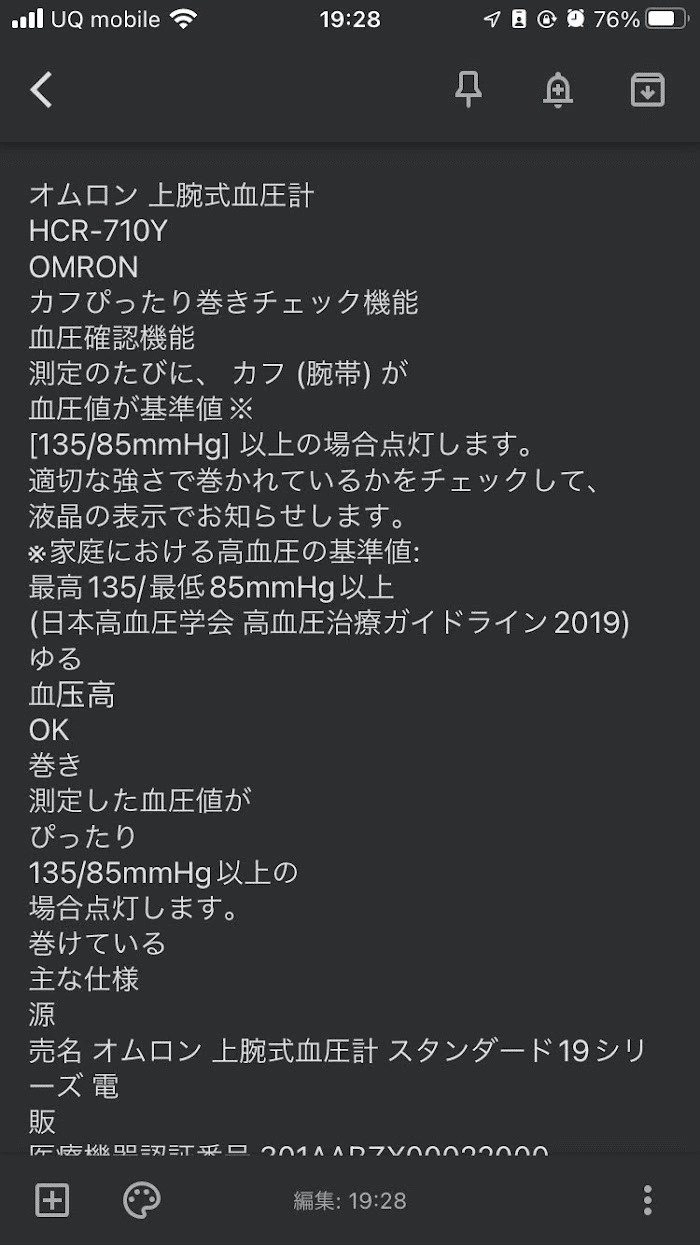
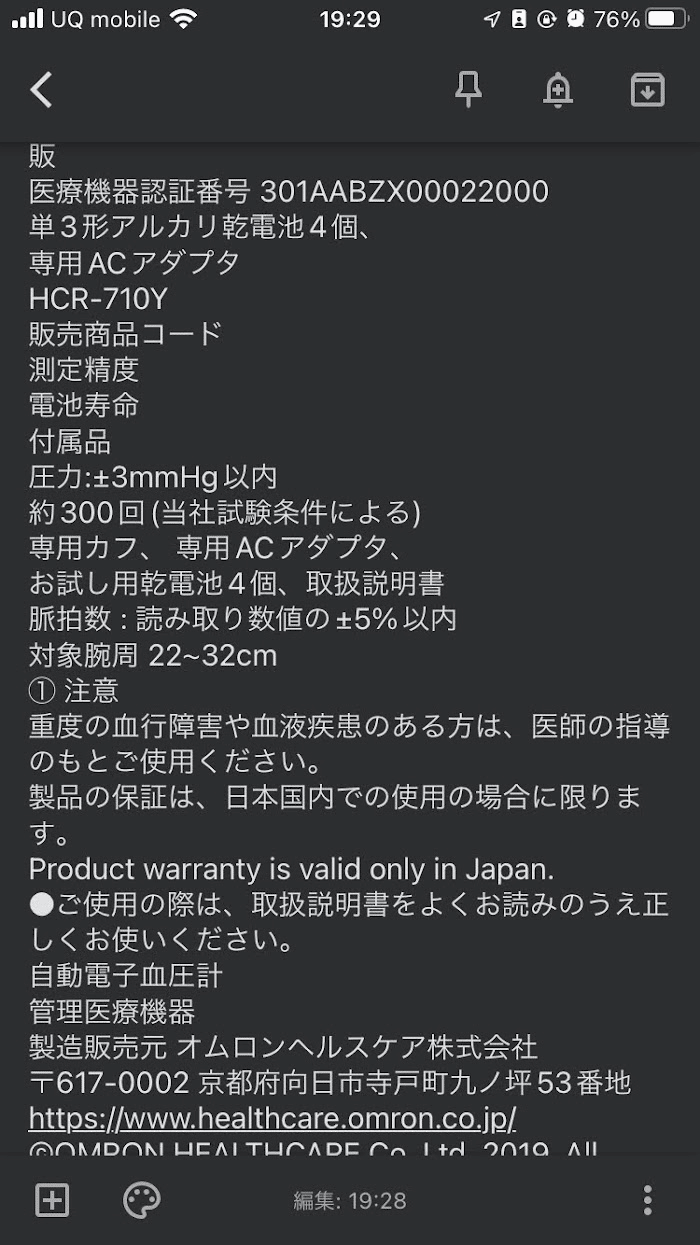

表組みされているものの、罫線の縦線が省略されていることもあって、文字の順序が狂っている部分が見受けられますが、文字認識そのものは正常に行われている感じです。
例3:パソコンからも行えるか?
例1・例2はスマートフォンのアプリからの操作でしたが、これらの操作はパソコンの Web ページからも行えます。

上記の GEG Toyama の 4/23 に行ったイベントの告知バナーをメモに貼り付けました。
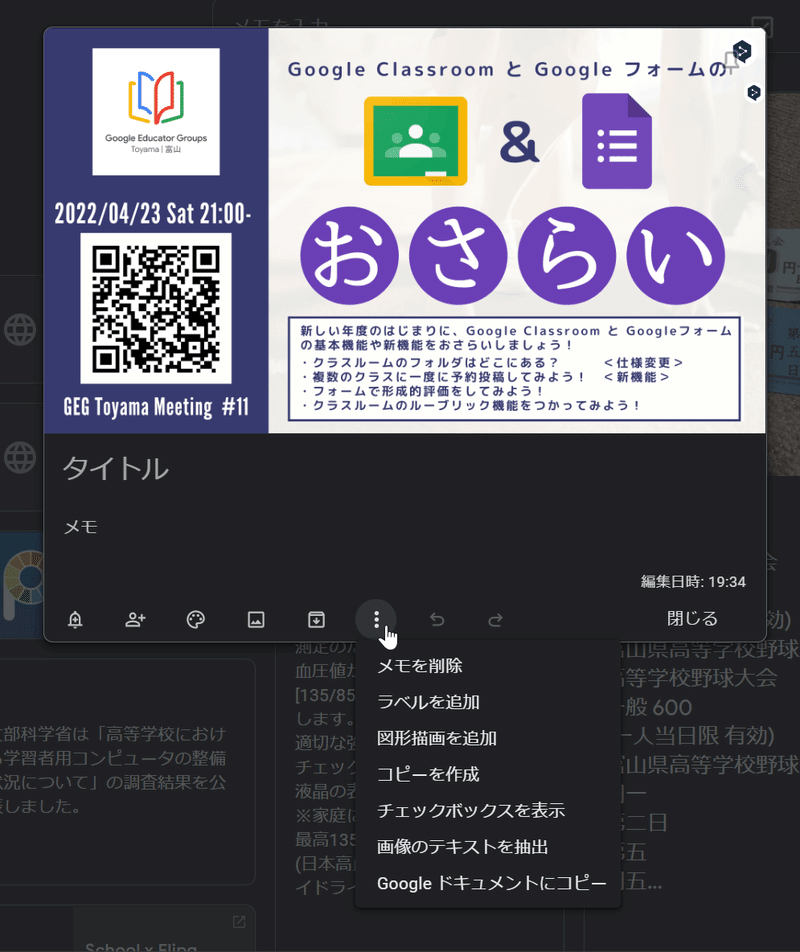
スマートフォンでの操作と同様に、三点リーダーから「画像のテキストを抽出」を選択します。

これもいい感じで、テキストを抽出してくれます。
まとめ
これまで Google Keep を単なるメモのスクラップブックとして使用してましたが、こんな OCR としての機能があることを知り、いろんなことに使えそうな気がします。
しかし… 下図のようにヘルプ記事で「画像のテキストを抽出」とメニュー項目の文字列で検索しても、この OCR 機能を説明した文言を見つけられませんでした。
メニューに表示されている正規の便利な機能なのに、どうやら現時点ではヘルプ記事では説明されていないようです。何だか不思議な機能です…

この記事が気に入ったらサポートをしてみませんか?
